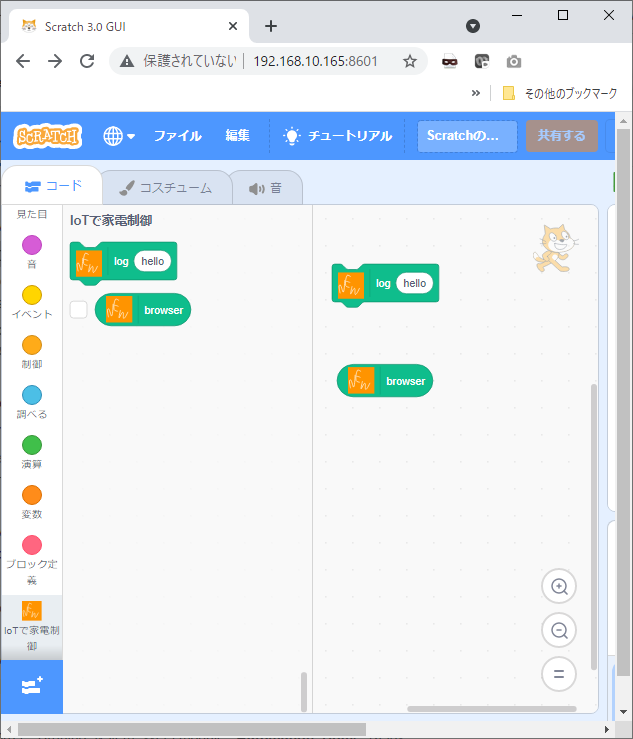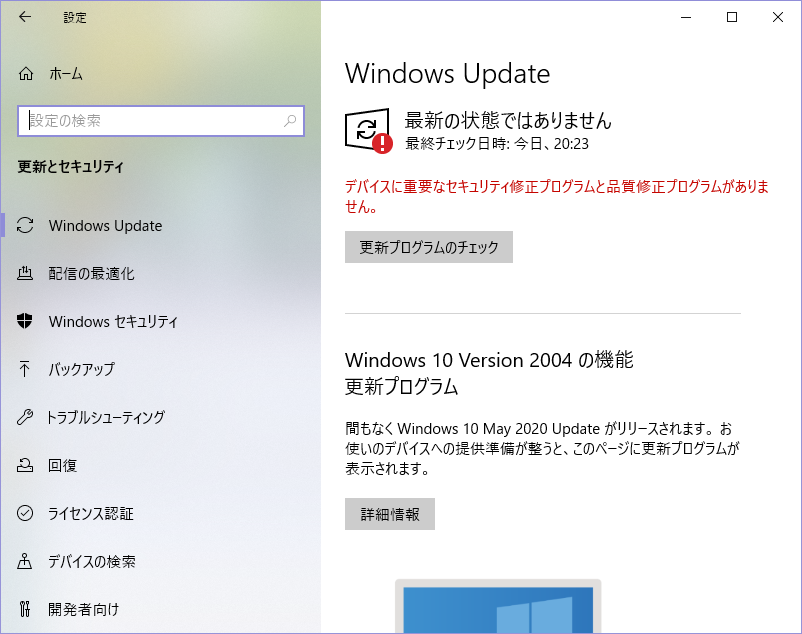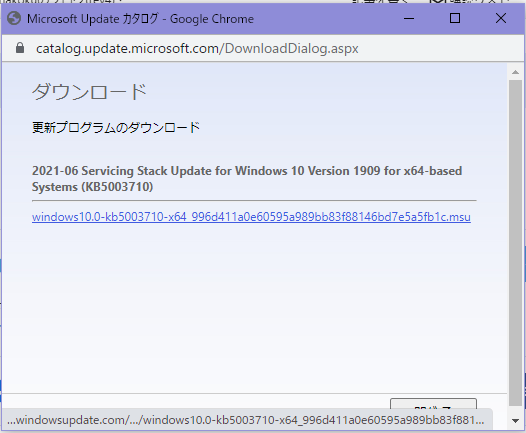講習会ではアプリを同一条件で統一するため、dockerを入れてその上に構築することにする。多分素で入れるより、imageを配布する方が早いだろうと予測(生徒用のRPi(何十台)で各々ビルドしていると全く早くない。教師環境でimageをビルドして配布するようにすると早いかも)。借りるRPiの環境を極力変えてしまわないようにするというのもある。まぁまたRaspbianをSDに焼いてもらったクリーンにはなるのだが。
自分の家のRPi4はUbuntuなのだが、Raspbianに同じ手順で入れられるかは要確認
$ cat /etc/os-release
NAME="Ubuntu"
VERSION="20.04.1 LTS (Focal Fossa)"
ID=ubuntu
ID_LIKE=debian
PRETTY_NAME="Ubuntu 20.04.1 LTS"
VERSION_ID="20.04"
HOME_URL="https://www.ubuntu.com/"
SUPPORT_URL="https://help.ubuntu.com/"
BUG_REPORT_URL="https://bugs.launchpad.net/ubuntu/"
PRIVACY_POLICY_URL="https://www.ubuntu.com/legal/terms-and-policies/privacy-policy"
VERSION_CODENAME=focal
UBUNTU_CODENAME=focal
インストール手順(docker 公式ページより)
sudo apt-get remove docker docker-engine docker.io containerd runc
sudo apt-get update
sudo apt-get install apt-transport-https ca-certificates curl gnupg lsb-release
curl -fsSL https://download.docker.com/linux/ubuntu/gpg | sudo gpg --dearmor -o /usr/share/keyrings/docker-archive-keyring.gpg
echo "deb [arch=arm64 signed-by=/usr/share/keyrings/docker-archive-keyring.gpg] https://download.docker.com/linux/ubuntu $(lsb_release -cs) stable" | sudo tee /etc/apt/sources.list.d/docker.list
sudo apt-get update
sudo apt-get install docker-ce docker-ce-cli containerd.io
パッケージ入れただけだとサービスが起動していないので使えない
$ docker ps
Got permission denied while trying to connect to the Docker daemon socket at unix:///var/run/docker.sock: Get http://%2Fvar%2Frun%2Fdocker.sock/v1.24/containers/json: dial unix /var/run/docker.sock: connect: permission denied
docker をサービスとして起動
# systemctl start docker
確認するが、一般権限では接続できず、root権限が必要。グループに追加等が必要なんだろう
$ docker ps
Got permission denied while trying to connect to the Docker daemon socket at unix:///var/run/docker.sock: Get http://%2Fvar%2Frun%2Fdocker.sock/v1.24/containers/json: dial unix /var/run/docker.sock: connect: permission denied
$ sudo docker ps
CONTAINER ID IMAGE COMMAND CREATED STATUS PORTS NAMES
root権限でないと接続できないが、hello-worldが動いたのでインストールはOK
$ sudo docker run hello-world
*略*
$ sudo docker ps -a
CONTAINER ID IMAGE COMMAND CREATED STATUS PORTS NAMES
a2416d7c6d40 hello-world "/hello" 12 seconds ago Exited (0) 10 seconds ago xenodochial_nash先日試した、Node-REDをDocker上に入れる
cd ~/lesson2109/node-red
mkdir data
sudo chown 1000 data # owner を 1000 に変更(UID問題回避)
sudo docker run -it -p 1880:1880 -v data:/data --name nodered_lesson nodered/node-red
期待したマウントになっているのを確認
(別のパラメータで起動したのでマウントのパスはちょっと違っていますが、まぁホストPCの所定の場所にマウントされている)
$ sodo docker inspect nodered_lesson
"Mounts": [
{
"Type": "bind",
"Source": "/home/XXXX/lang/node-red/data_for_nodered",
"Destination": "/data",
"Mode": "",
"RW": true,
"Propagation": "rprivate"
}
],RPiでdocker-composeを動かすのが妥当か、、ちょっと分かりませんが、とりあえず入れてみる
sudo curl -L "https://github.com/docker/compose/releases/download/1.29.2/docker-compose-$(uname -s)-$(uname -m)" -o /usr/local/bin/docker-compose
sudo chmod +x /usr/local/bin/docker-compose
ARM用のdocker-composeがリリースされていないようで、上記手順だと入らない。ビルドが必要らしい。
以下でビルドする
git clone https://github.com/docker/compose.git
cd compose
git checkout 1.25.0
./script/build/linux
cp dist/docker-compose-Linux-aarch64 /usr/local/bin/docker-compose
(情報はtkyonezu氏の記事より)
flaskをセットアップする
以下のファイル一式により、flaskの入ったimageをビルドしてコンテナを立ち上げ。imageはwebapi_on_flask(命名規則分かっておらず)としており、一度ビルドしてimageが作られると次回からはimageを優先して使う。
---------------------------
file: docker-compose.yml
---------------------------
version: '3'
services:
web:
build: .
image: webapi_on_flask
container_name: "echonet_lite_web_api"
ports:
- "8020:5000"
volumes:
- /home/staff/docker/flask/app:/usr/src/app
---------------------------
---------------------------
file: Dockerfile
---------------------------
FROM python:3.8-buster
WORKDIR /usr/src/app
COPY requirements.txt ./
RUN pip install --no-cache-dir -r requirements.txt
CMD [ "python" , "app.py" ]
---------------------------
---------------------------
file: requirements.txt
---------------------------
flask
---------------------------
---------------------------
file: ../app/app.py
---------------------------
from flask import Flask
app = Flask(__name__)
@app.route('/')
def hello():
return 'Hello World!(v2)'
if __name__ == "__main__":
app.run(host="0.0.0.0", debug=True)
---------------------------sudo docker-compose up -d
コンテナの停止と開始は以下(imageのビルド、コンテナ作成は行わない)
sudo docker-compose start
sudo docker-compose stop
Raspberry Pi用docker-composeの構築 (1.25.0以降) - Qiita